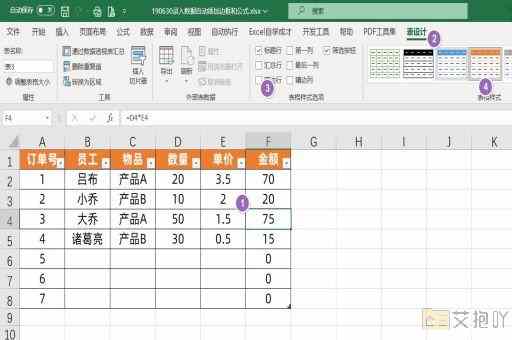每次打开excel都要配置如何解决
我们需要确定问题的原因。可能是因为您的excel应用程序没有正确安装或者某些文件或设置被损坏。以下是一些可能的解决方案:
1. 重新安装excel:这是最直接的方法。请先卸载当前的excel应用程序,然后从microsoft官方网站下载最新版本的office套件,并按照指示进行安装。
2. 检查更新:确保您的excel已经更新到最新版本。您可以打开excel,点击“文件”菜单,然后选择“账户”。在“产品信息”区域,点击“更新选项”,然后选择“立即更新”。

3. 修复office:如果您不能完全卸载和重新安装excel,您可以尝试使用microsoft的在线修复工具。请访问https://aka.ms/sara-officeuninstall-alchemy 并按照指示操作。
4. 删除excel的配置文件:有时,excel的配置文件可能会被损坏,导致每次打开excel时都需要重新配置。要删除这些文件,请关闭所有office程序,然后按照以下路径找到并删除它们:
windows 7/8/10: c:\users\用户名\appdata\roaming\microsoft\excel
windows xp: c:\documents and settings\用户名\application data\microsoft\excel
5. 创建新的用户配置文件:如果上述方法都不能解决问题,您可以尝试为excel创建一个新的用户配置文件。请按照以下步骤操作:
打开命令提示符(管理员模式)。
输入“excel /unregserver”并按enter键停止excel服务。
输入“excel /regserver”并按enter键重新注册excel服务。
打开excel,此时应该会提示您创建新的用户配置文件。
希望以上方法能帮助您解决问题。如果您还有其他疑问,请随时提问。


 上一篇
上一篇